Upvel upvel конфигурирате маршрутизатори да работят с 3 грама
В тази статия, ние ще ви покажем как да се свържете UPVEL рутер към интернет чрез безжични модеми с USB интерфейс.
Това ръководство е подходящ за следните модели рутери:
Дори и след рутера стигне до магазините, нашите инженери работят върху подобряването му. Всеки следващ фърмуер прави рутера по-стабилна, по-бързо и по-удобно. В допълнение, всеки нов фърмуер увеличава броя на поддържаните модели модем (специална ситуация възниква само с модеми на Yota, някои от които трябва да бъде да се създаде сигурна версия на фърмуера, дори и да не е последният. Виж по-долу за подробности).
Ако не знаете модела и версията на вашия рутер, изключете устройството и да намерите стикера върху долната страна на корпуса. Сред друга информация, тя е в списъка на модел и хардуер версия на рутера (ако има такива) на.
Създаване на мрежовия интерфейс на компютъра
Конфигуриране на мрежовия интерфейс.
В Windows 8 и 7 - в работния плот на системния трей (в долния десен ъгъл на екрана), щракнете с десния бутон върху иконата Мрежови връзки. В контекстното меню изберете "Control Center Център за мрежи и споделяне".

След това отидете на "Настройки Промяна адаптер".
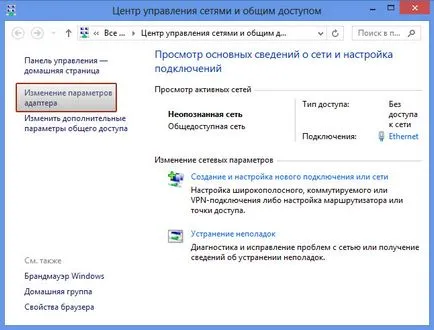
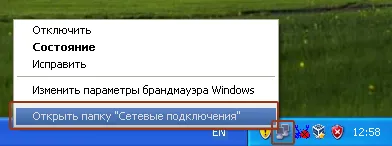
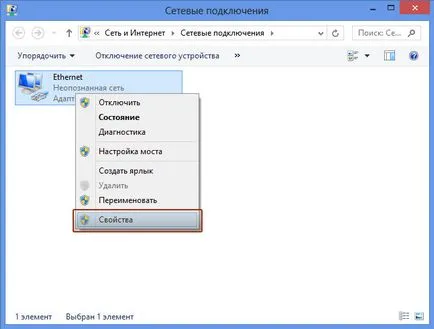
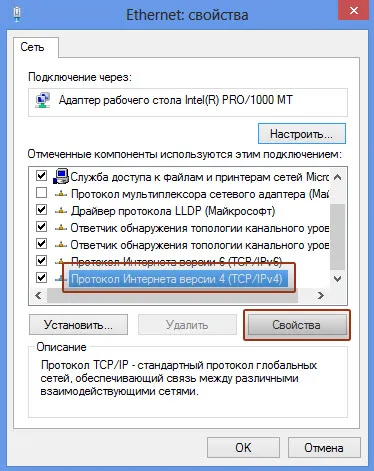
Щракнете върху бутона "ОК".
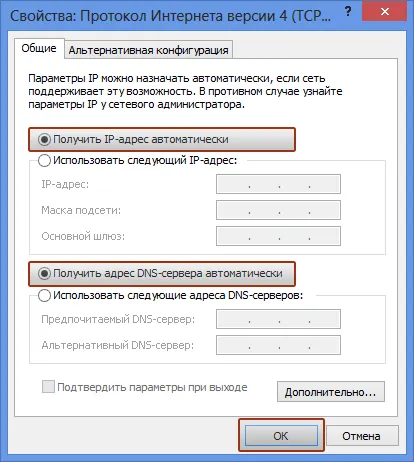
Свържете се с рутера и модема
След мрежовия интерфейс е конфигуриран, отидете на връзката на маршрутизатора.
- Свържете приложения мрежов кабел UTP ( "усукана двойка"), за да мрежова карта на компютъра и към един от портовете LAN на вашия рутер.
- Свържете 3G / LTE / 4G-модем към USB порта на задния панел на рутера.
Включете щепсела на захранването на рутера силата и свържете захранването към изхода.
Ако вашият рутер модел е на бутона за захранване, натиснете го.
Модел UR-312N4G и UR-322N4G има вътрешно захранване и гнездото. Маршрутизатори тези модели, просто да го включите.
мига рутер
актуализация процедура софтуер рутер не е нищо сложно и не изисква специални познания. С цел да се намалят рисковете до възможния минимум, не забравяйте основното правило: Не мига рутера чрез свързване към него безжично! Извършване на препрограмиране, като свържете вашия компютър мрежов кабел, както е препоръчано по-горе.
За да обновите фърмуера на рутера, направете следното:
Създаване на модема чрез уеб-интерфейса на рутера
Така че, модема е свързан с рутер, рутера е свързан към компютъра и фърмуера на рутера беше обновен до последната версия.
Това е време да започнете да настройвате връзката с интернет чрез безжична USB-модем.
конфигурационни стойности рутер зависят от оператора (MTS, Megafon т.н.) и продукти от модела на модем. Като правило, модел модем, писана някога за стикер на корпуса на модем или върху лепенка под капака на модема.
По-нататъшни действия ще бъдат направени в това меню. В тази статия, вижте по-долу за вашия оператор и модем - и да действа в съответствие с инструкциите.
Модеми, работещи с тези настройки:
- Alcatel 410D;
- Huawei E3121 (320S, 320D, 321S);
- Huawei E3131 (420S, 420D) - бележка, са необходими допълнителни стъпки;
- Huawei E3531 (423S);
- Huawei E171 Qualcomm;
- Huawei E171 Balong;
- Huawei E392;
- ZTE MF 112;
- ZTE MF 658;
- ZTE MF 627;
- ZTE MF 667 752 (430D);
- ZTE MF 192 Бял;
- ZTE MF 192 Черно.
Изберете типа на връзката - "3G", в падащия списък на "USB 3G модем" изберете "MTS".
Настройките трябва автоматично да се появяват в съответните полета.
Това са опциите:
Настройките да влезе в сила, шоу, щракнете върху бутона "Кандидатстване".
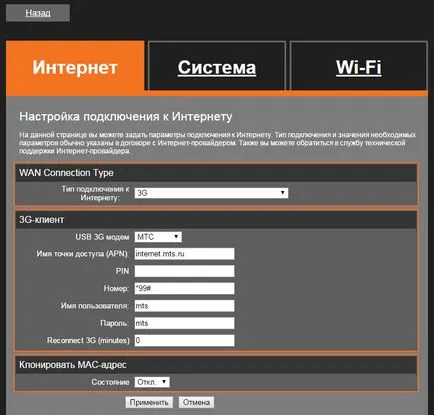
MTS LTE / 4G
Модеми MTS, работещи с тези настройки са показани в таблицата по-долу.
"Връзка с интернет", изберете "4G / LTE" падащия списък.
Полето за APN, въведете internet.mts.ru.
Стойността на "UI интерфейс Пристанище" да отнеме от таблиците по-долу.
След въвеждане на настройките, натиснете "Apply".
Забележка: ZTE MF 825 (830FT) модем, в допълнение към настройките, зададени тук изисква от вас да по-нататъшни действия. По-нататъшната процедура е описана в съответната секция.
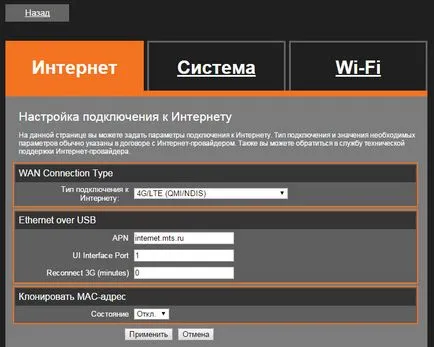
Мегафон 3G
Модеми, работещи с тези настройки:
- Huawei E1550;
- Huawei E173;
- Huawei E1820;
- Huawei E3372 (M150-2);
- Huawei E352;
- Huawei E353;
- Huawei E367.
Изберете типа на връзката - "3G", в падащия списък на "USB 3G модем", изберете "мегафон".
Настройките трябва автоматично да се появяват в съответните полета.
Това са опциите:
Настройките да влезе в сила, шоу, щракнете върху бутона "Кандидатстване".
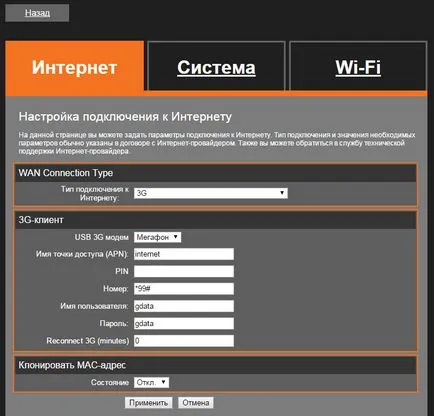
Мегафон LTE / 4G
Модеми мегафон работи с тези настройки са показани в таблицата по-долу.
"Връзка с интернет", изберете "4G / LTE" падащия списък.
Полето за APN, въведете в интернет.
Стойността на "UI интерфейс Пристанище" да отнеме от таблиците по-долу.
След въвеждане на настройките, натиснете "Apply".